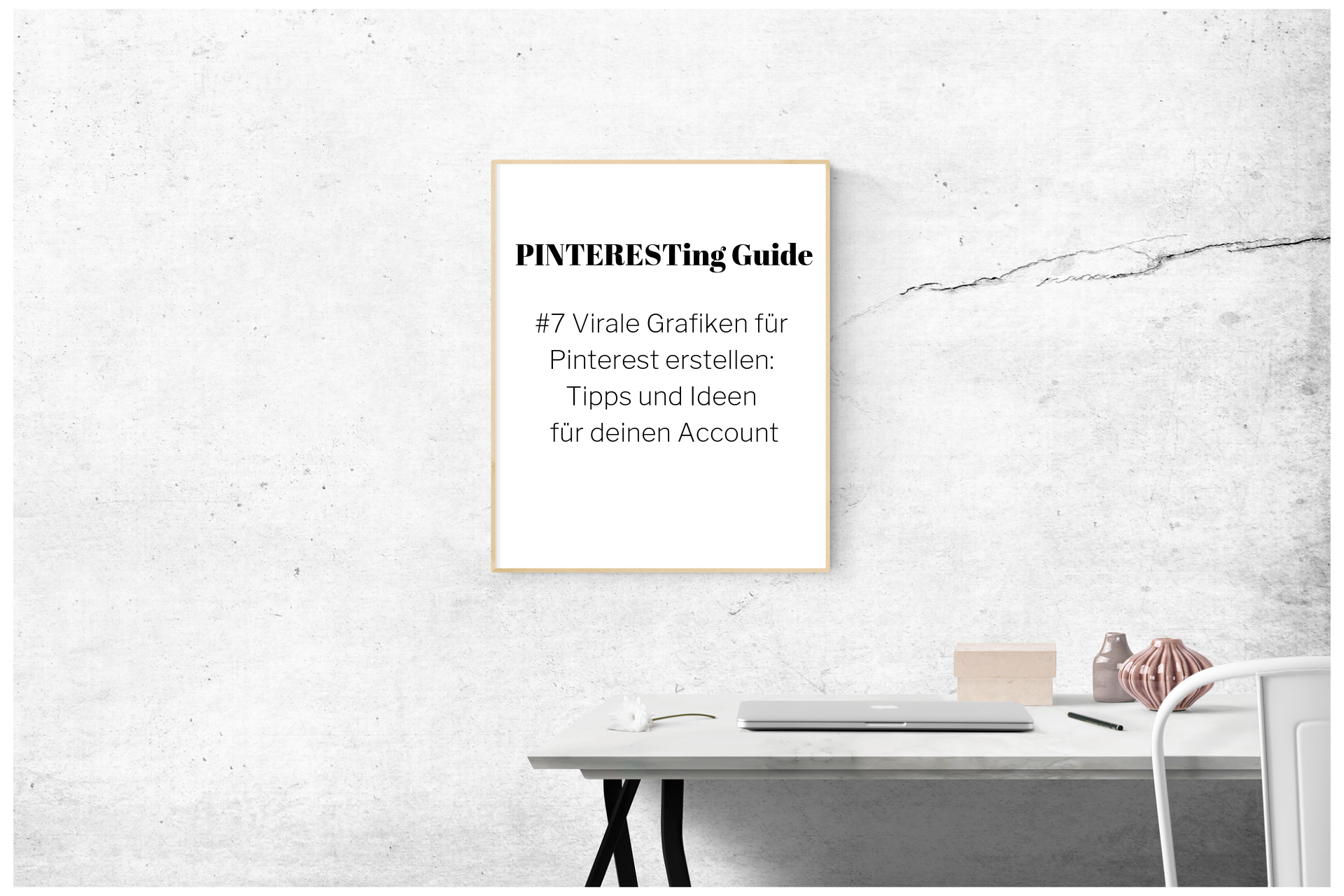Schön, dass du wieder dabei bist und gemeinsam mit uns, in die nächste Runde unseres PINTERESTing-Guides startest. Obwohl „einfache“ Fotos auch eine tolle Inspirationsquelle auf Pinterest sein können, sind Grafiken das A und O auf. Denn so kommunizierst du sofort, was Nutzer von deinem Pin/Beitrag erwarten können und er wird öfter gerepinnt und angeklickt. Kat und ich zeigen dir heute, wie du mit Canva (eine geniale Hilfe!) virale Grafiken für Pinterest erstellst und deine eigenen Vorlagen nutzt, um deine Reichweite auf Pinterest zu steigern.
Bevor wir loslegen, möchte ich dir nochmal alle bisherigen Beiträge unserer PINTERESTing-Reihe verlinken:
1. 10 Gründe, warum du Pinterest unbedingt nutzen solltest
2. Die größten Pinterest-Mythen und was wirklich dahintersteckt
3. Erste Schritte bei Pinterest: So erstellst du einen erfolgreichen Account
4. Pinterest Tipp: So erstellst du Rich Pins
5. Pinnwände & Keywords: Das solltest du beachten, wenn du mit Pinterest erfolgreich sein willst
6. So erstellst du strategische Pinnwände
Virale Grafiken für Pinterest erstellen
Was ist Canva?
Canva ist eine kostenlose Online-Plattform, mit welcher du tolle Grafiken für deine Blogbeiträge erstellen kannst. Es gibt eine große Auswahl an verschiedener Größen und Vorlagen, von Brief bis Pinterest-Grafik oder Facebook-Post. Je nach Thema und Interessensgebiet, kannst du dir passende Grundeinstellungen aussuchen und anschließend Farben, Schriften & Co nach deinen Wünschen verändern. Canva ist vollkommen kostenlos. Einfach registrieren, einloggen und starten. Es gibt auch eine Premium-Version und gewisse Features sind nur für diese Mitglieder verfügbar, doch das ist für den Anfang überhaupt nicht nötig.
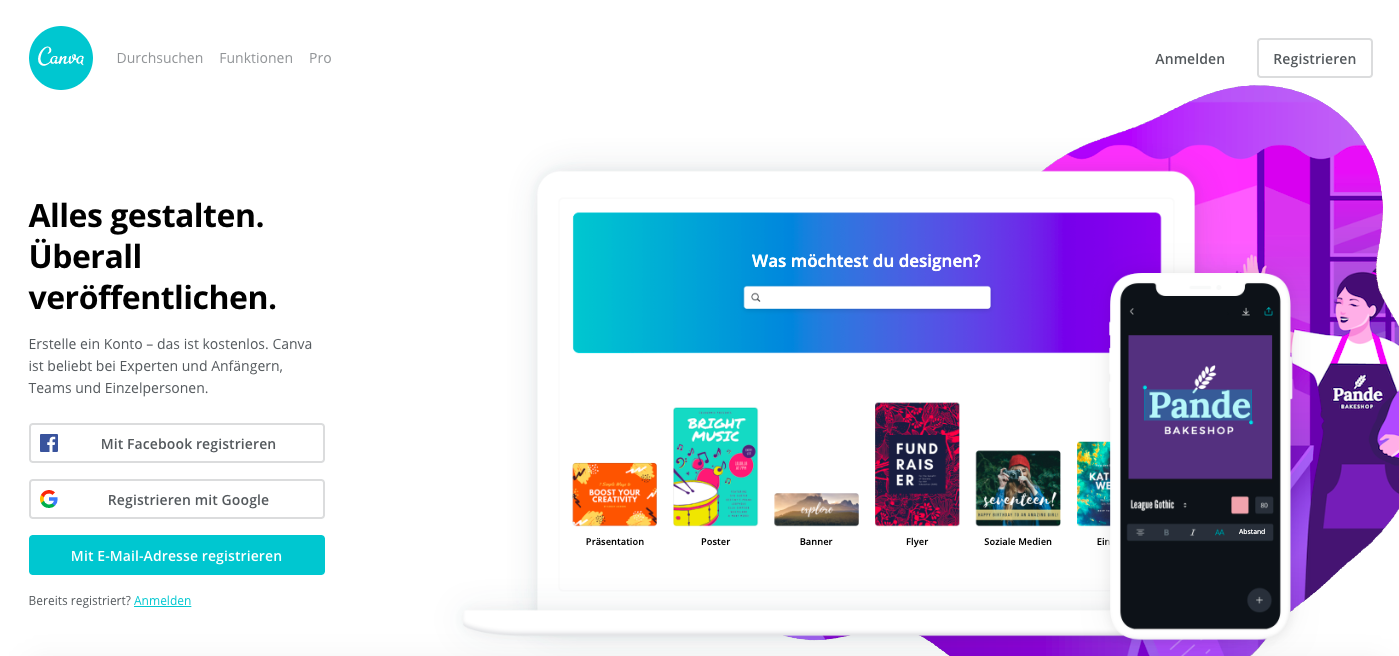
Eigene Erfahrungen: So nutze ich Canva
Canva begleitet mich schon seit einigen Jahren. Hätte ich zu Beginn schon gewusst, welche Funktionen Canva bietet… na aber hallo, das wäre toll gewesen. Mit der Zeit bin ich auf so unglaubliche Dinge draufgekommen, die ich dir sehr gerne in diesem Blogbeitrag bzw. in unserer Pinterest- Reihe mitgeben möchte. Ich nutze Canva also folgendermaßen: sobald ein Blogbeitrag fertig ist, bastle ich 3-5 verschiedene Grafiken auf Canva. Dabei nutze ich meist Vorlagen, die ich mir zuvor erstellt habe, um mir somit einiges an Arbeit und vor allem Zeit zu ersparen. Canva ist wirklich supereinfach zu bedienen und bietet unendlich viele Möglichkeit – der Kreativität sind absolut keine Grenzen gesetzt, das verspreche ich dir!
Hier siehst du zum Beispiel zwei unterschiedliche Grafiken (Pins) zu einem Blogpost. Die beiden unterscheiden sich nur minimal, sind in etwa in den selben Farben, werden aber trotzdem nicht gleich gut auf Pinterest performen.
5 Tipps zur Erstellung von Grafiken
Größe der Grafiken. Je nach Vorlage wählst du gleichzeitig auch eine bestimmte Größe für die Grafik aus. Meine Standard-Vorlage findest unter als Pinterest-Grafik. Diese hat die Maße 735 x 1102, was dem, für Pinterest benötigten, Hochformat entspricht. Sie wird dadurch zwar oft abgeschnitten, es ist aber der Großteil des Bildschirms von der Grafik abgedeckt. (Achtet darauf, dass das Wichtigste in der Mitte steht.) Die ideale Größe für Collagen und Grafiken bei Pinterest ist aktuell 600 x 900.
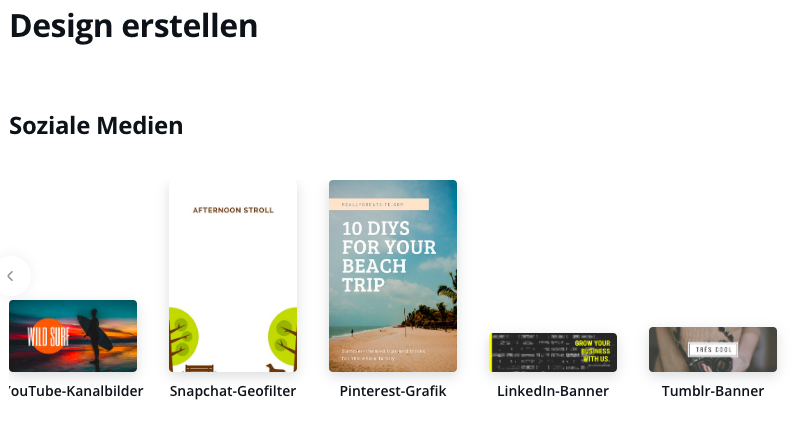
Klare Schriften. Kat und ich verwenden gerne etwas verschnörkelte Schriften für unsere Pins, aber Achtung: ideal ist das nicht, doch da die Schrift nicht ZU verschnörkelt, aber gut lesbar ist. Außerdem: wenn du bei deinen Pins immer dieselben Schriften verwendest, schaffst du einen Wiedererkennungswert!
Farben und Fotos passend. Pinterest ist, ähnlich wie Instagram, fast ausschließlich eine visuelle Plattform. Das bedeutet, dass Bilder und somit deine Grafiken hervorstechen müssen, um auch wirklich wahrgenommen zu werden. Entscheide dich deshalb für Grundfarben, die zu deinen Bildern passen und nutze Fotos, die sich von den Farbtönen her ähneln. Hier seht ihr eine Grafik für einen Beitrag von Kat über Österreichs schönste Fotospots. Beide Bilder zeigen komplett unterschiedliche Motive, doch dank des Grüns wirken sie dennoch harmonisch und ergänzen sich perfekt. Die schwarze Schrift hebt sich stark von dem Weiß dahinter ab und macht es so noch einfacher die Botschaft der Grafik zu erkennen.

Ausdrucksstarke Bilder. Ähnlich wie bei dem Punkt davor, geht es auch hier um die Bilder. Gute Grafiken haben Bilder die neugierig machen oder Fragen aufwerfen. So fragen sich die Nutzer: Wow, wo ist das denn? Was ist das? Wie funktioniert das? Und somit klicken sie hoffentlich auf den Beitrag und lesen den Blogpost. Natürlich ist der Text genauso wichtig. Aber ohne interessante Fotos wird niemand deinen Text dazu lesen.
Wiedererkennungswert. Ganz am Anfang kurz angesprochen und wohl der wichtigste Grund, warum man sich Vorlagen auf Canva erstellen sollte. Da wir immer dieselben Vorlage nutzen, zieht sich eine Art Muster durch unsere Grafiken. So erkennen Nutzer nicht nur an den Fotos, welche Grafik von mir ist, sondern auch am Aufbau. Finde deine liebste Vorlage, passe sie an und nutze sie immer wieder. Das ist quasi ein Selbstläufer für den Traffic.
Vorlage bei Canva erstellen
Sobald du eine fertige Vorlage von Canva öffnest, kannst du sie anpassen, modifizieren und auf deinen Desktop als fertige Grafik herunterladen. Indem du zwischendurch immer wieder speicherst, erstellst du die Vorlage und findest sie danach in dem Ordner Alle deine Designs. Wenn du den öffnest und auch eine Vorlage klickst, kannst du entscheiden, ob du diese weiter verändern oder eine Kopie davon verwenden willst. Also entweder veränderst du die gesamte Vorlage oder du behaltest sie und veränderst nur eine Kopie. (Ich nutze immer den zweiten Weg, da ich gerne ein Backup für meine Grafiken habe.) Ich hoffe, das war einigermaßen verständlich. Wenn ihr selbst damit arbeitet, wird es schnell klar. 🙂
Langsam nähern wir uns schon dem Ende unserer PINTERESTing-Blogreihe, kaum zu glauben, oder? Aber keine Eile, es kommen noch ein paar Beiträge und somit auch noch einige Infos für dich als bald Pinterest-Profi. 🙂
Zu diesem Beitrag gibt es übrigens wieder einige sehr coole Freebies für unsere Newsletter-Abonnenten. Kat und ich haben für dich 4 einfache und virale Grafikideen, die jeder für seine Nische nutzen kann. Melde dich also unbedingt an und bekomme Tipps und Tricks direkt in dein Postfach. Wie du die Vorlagen in Canva verwenden kannst, erfährst du im Newsletter.